OKX Anmäl dig - OKX Sweden - OKX Sverige
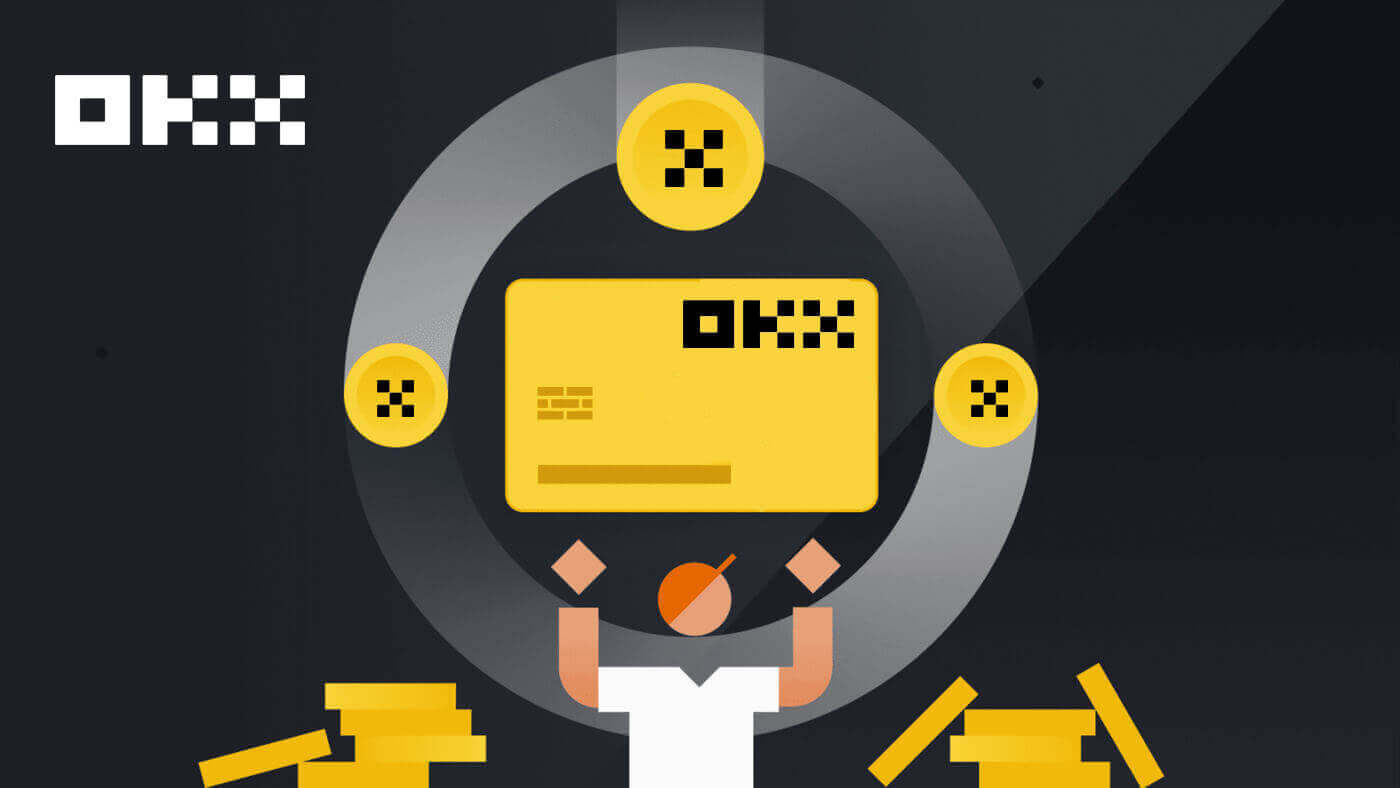
Hur man registrerar sig på OKX
Registrera ett konto på OKX med e-post
1. Gå till OKX och klicka på [ Sign up ] i det övre högra hörnet. 
2. Du kan utföra OKX-registrering via ett socialt nätverk (Google, Apple, Telegram, Wallet) eller manuellt ange de uppgifter som krävs för registreringen.  3. Ange din e-postadress och klicka sedan på [Sign up]. Du kommer att skickas en kod till din e-post. Lägg koden i utrymmet och tryck på [Nästa].
3. Ange din e-postadress och klicka sedan på [Sign up]. Du kommer att skickas en kod till din e-post. Lägg koden i utrymmet och tryck på [Nästa]. 
4. Ange ditt telefonnummer och tryck på [Verifiera nu]. 
5. Ange koden som har skickats till din telefon, klicka på [Nästa]. 
6. Välj ditt hemland, markera för att godkänna användarvillkoren och klicka på [Nästa]. Observera att din bostad måste matcha den som står på ditt ID eller adressbevis. Om du byter land eller region där du bor efter bekräftelse krävs ytterligare verifiering. Klicka på [Bekräfta]. 

7. Skapa sedan ett säkert lösenord för ditt konto. 
Notera:
- Ditt lösenord måste innehålla 8-32 tecken långt
- 1 gemener
- 1 versaler
- 1 nummer
- 1 specialtecken t.ex.! @ # $ %
8. Grattis, du har framgångsrikt registrerat dig på OKX. 
Registrera ett konto på OKX med Apple
Dessutom kan du registrera dig med enkel inloggning med ditt Apple-konto. Om du vill göra det, följ dessa steg:
1. Besök OKX och klicka på [ Sign up ].  2. Välj ikonen [Apple], ett popup-fönster visas och du uppmanas att logga in på OKX med ditt Apple-konto.
2. Välj ikonen [Apple], ett popup-fönster visas och du uppmanas att logga in på OKX med ditt Apple-konto. 
3. Ange ditt Apple-ID och lösenord för att logga in på OKX. Slutför autentiseringsprocessen. 

4. Klicka på [Fortsätt]. 
5. Välj ditt hemland, markera för att godkänna användarvillkoren och klicka på [Nästa]. Observera att din bostad måste matcha den som står på ditt ID eller adressbevis. Om du byter land eller region där du bor efter bekräftelse krävs ytterligare verifiering.
6. Efter det kommer du automatiskt att omdirigeras till OKX-plattformen. 
Registrera ett konto på OKX med Google
Du har också ett alternativ att registrera ditt konto via Gmail och du kan göra det med bara några enkla steg:
1. Gå över till OKX och klicka på [ Registrera dig ].  2. Klicka på knappen [Google].
2. Klicka på knappen [Google]. 
3. Ett inloggningsfönster öppnas där du anger din e-post eller telefon. Klicka sedan på [Nästa] 
4. Ange sedan lösenordet för ditt Gmail-konto och klicka på [Nästa]. Bekräfta att du loggar in 

5. Välj ditt hemland, markera för att godkänna användarvillkoren och klicka på [Nästa]. Efter det kommer du automatiskt att omdirigeras till ditt OKX-konto. 

Registrera ett konto på OKX med Telegram
1. Gå över till OKX och klicka på [ Sign up ].  2. Klicka på knappen [Telegram].
2. Klicka på knappen [Telegram].  3. Ett inloggningsfönster öppnas där du anger ditt telefonnummer. Klicka sedan på [Nästa].
3. Ett inloggningsfönster öppnas där du anger ditt telefonnummer. Klicka sedan på [Nästa]. 
4. Öppna ditt Telegram och bekräfta. 

5. Klicka på [Acceptera] för att bekräfta din registrering. 
6. Ange din e-post eller ditt telefonnummer för att länka ditt OKX-konto till Telegram. Klicka sedan på [Nästa].  7. Klicka på [Skapa konto]. Ange koden som har skickats till din e-post och klicka på [Nästa].
7. Klicka på [Skapa konto]. Ange koden som har skickats till din e-post och klicka på [Nästa]. 

8. Välj ditt hemland, markera för att godkänna användarvillkoren och klicka på [Nästa]. Då kommer du att framgångsrikt registrera ditt OKX-konto! 

Registrera ett konto på OKX-appen
Mer än 70 % av handlarna handlar på marknaderna på sina telefoner. Gå med dem för att reagera på varje marknadsrörelse när det händer.
1. Installera OKX-appen på Google Play eller App Store . 
2. Klicka på [Sign up]. 
3. Välj en registreringsmetod, du kan välja mellan E-post, Google-konto, Apple-ID eller Telegram. 
Registrera dig med ditt e-postkonto:
4. Fyll i din e-post och klicka sedan på [Sign up]. 
5. Ange koden som har skickats till din e-post och klicka sedan på [Nästa]. 
6. Ange ditt mobilnummer, klicka på [Verifiera nu]. Lägg sedan in koden och klicka på [Nästa]. 

7. Välj ditt hemland, markera för att godkänna villkoren och tjänsten, klicka sedan på [Nästa] och [Bekräfta]. 

8. Välj ditt lösenord. Klicka sedan på [Nästa]. 
9. Grattis! Du har skapat ett OKX-konto. 
Registrera dig med ditt Google-konto:
4. Välj [Google]. Du kommer att uppmanas att logga in på OKX med ditt Google-konto. Du kan använda dina befintliga konton eller använda ett annat. Klicka på [Fortsätt] för att bekräfta kontot du valde. 


5. Välj ditt hemland och du har skapat ett OKX-konto. 

Registrera dig med ditt Apple-konto:
4. Välj [Apple]. Du kommer att uppmanas att logga in på OKX med ditt Apple-konto. Tryck på [Fortsätt]. 

5. Välj ditt hemland och du har skapat ett OKX-konto. 

Registrera dig med ditt Telegram:
4. Välj [Telegram] och klicka på [Fortsätt]. 

5. Ange ditt telefonnummer och klicka på [Nästa] och kontrollera sedan bekräftelsen på din Telegram-app. 

6. Välj ditt hemland och du har skapat ett OKX-konto. 

Vanliga frågor (FAQ)
Mina SMS-koder fungerar inte på OKX
Testa dessa korrigeringar först för att kontrollera om du kan få koder att fungera igen:
- Automatisera din mobiltelefons tid. Du kan göra det i enhetens allmänna inställningar:
- Android: Inställningar Allmän hantering Datum och tid Automatiskt datum och tid
- iOS: Inställningar Allmänt Datum och tid Ställ in automatiskt
- Synkronisera din mobiltelefon och skrivbordstider
- Rensa OKX mobilapps cache eller skrivbordswebbläsarens cache och cookies
- Prova att ange koder på olika plattformar: OKX-webbplats i skrivbordswebbläsare, OKX-webbplats i mobilwebbläsare, OKX-skrivbordsapp eller OKX-mobilapp
Hur ändrar jag mitt telefonnummer?
På appen
- Öppna OKX-appen, gå till Användarcenter och välj Profil
- Välj Användarcenter i det övre vänstra hörnet
- Hitta Säkerhet och välj Säkerhetscenter innan du väljer Telefon
- Välj Ändra telefonnummer och ange ditt telefonnummer i fältet Nytt telefonnummer
- Välj Skicka kod i både SMS-koden som skickas till nytt telefonnummer och SMS-koden som skickas till aktuellt telefonnummer. Vi skickar en sexsiffrig verifieringskod till både dina nya och nuvarande telefonnummer. Ange koden i enlighet med detta
- Ange tvåfaktorsautentiseringskoden (2FA) för att fortsätta (om någon)
- Du kommer att få en bekräftelse via e-post/sms när du har ändrat ditt telefonnummer
På webben
- Gå till Profil och välj Säkerhet
- Hitta Telefonverifiering och välj Ändra telefonnummer
- Välj landskoden och ange ditt telefonnummer i fältet Nytt telefonnummer
- Välj Skicka kod i både fälten Ny telefon SMS-verifiering och Aktuell telefon-SMS-verifiering. Vi skickar en sexsiffrig verifieringskod till både dina nya och nuvarande telefonnummer. Ange koden i enlighet med detta
- Ange tvåfaktorsautentiseringskoden (2FA) för att fortsätta (om någon)
- Du kommer att få en bekräftelse via e-post/sms när du har ändrat ditt telefonnummer
Vad är underkonto?
Ett underkonto är ett sekundärt konto kopplat till ditt OKX-konto. Du kan skapa flera underkonton för att diversifiera dina handelsstrategier och minska riskerna. Underkonton kan användas för spot, spothävstång, kontraktshandel och insättningar för standardunderkonton, men uttag är inte tillåtna. Nedan följer stegen för att skapa ett underkonto.
1. Öppna OKX webbplats och logga in på ditt konto, gå till [Profil] och välj [Underkonton].  2. Välj [Skapa underkonto].
2. Välj [Skapa underkonto].  3. Fyll i "Inloggnings-ID", "Lösenord" och välj "Kontotyp"
3. Fyll i "Inloggnings-ID", "Lösenord" och välj "Kontotyp"
- Standard underkonto : du kan göra handelsinställningar och aktivera insättningar till detta underkonto
- Underkonto för hanterad handel : du kan göra handelsinställningar

4. Välj [Skicka alla] efter att ha bekräftat informationen. 
Notera:
- Underkonton kommer att ärva huvudkontots nivå samtidigt som de skapas och det uppdateras dagligen enligt ditt huvudkonto.
- Allmänna användare (Lv1 - Lv5) kan skapa maximalt 5 underkonton; för användare på andra nivåer kan du se dina nivåbehörigheter.
- Underkonton kan bara skapas på webben.

Hur man sätter in till OKX
Hur man köper krypto med kredit-/betalkort på OKX
Köp krypto med kredit-/betalkort (webb)
1. Logga in på ditt OKX-konto och klicka på [Köp krypto] - [Snabbköp].  2. Här kan du välja att köpa krypto med olika fiat-valutor. Ange det fiatbelopp du vill spendera så kommer systemet automatiskt att visa mängden krypto du kan få. Klicka på [Köp USDT].
2. Här kan du välja att köpa krypto med olika fiat-valutor. Ange det fiatbelopp du vill spendera så kommer systemet automatiskt att visa mängden krypto du kan få. Klicka på [Köp USDT]. 
3. Välj att köpa med ditt VISA och klicka sedan på [Nästa]. Kontrollera din beställningsförhandsgranskning och klicka på [Köp USDT]. 

4. Du kommer att omdirigeras till Banxas sida, där du kan klicka på [Skapa beställning]. 
5. Ange din kortinformation och klicka på [Fortsätt].
6. Efter att betalningen är genomförd kan du se orderstatus och [Återgå till OKX]. 
Köp krypto med kredit-/betalkort (app)
1. Kom igång genom att välja menyikonen i det övre vänstra hörnet och klicka sedan på [Köp]. 

2. Välj krypto du vill köpa och belopp, välj [Välj betalningsmetod]. 

3. Välj att betala med VISA eller MasterCard och bekräfta din beställning. 

4. Du kommer att dirigeras till Banxas sida. Fyll i din kortbeställning och vänta tills den är klar. 

Hur man köper krypto på OKX P2P
Köp krypto på OKX P2P (webb)
1. Logga in på OKX, gå till [Köp krypto] - [P2P-handel].  2. Välj den krypto du vill ta emot och betalningsmetoder du vill använda. Välj [Köp] bredvid ditt föredragna erbjudande.
2. Välj den krypto du vill ta emot och betalningsmetoder du vill använda. Välj [Köp] bredvid ditt föredragna erbjudande. 
3. Fyll i beloppet inom ordergränsen och välj betalningsmetod. Välj [Köp USDT med 0 avgifter] för att fortsätta.
Notera: vid denna tidpunkt kommer OKX att behålla krypton som köps tills säljaren bekräftar att betalningen har tagits emot, beställningen har avbrutits av dig eller beställningen tar slut. Du får inte betala om beställningen riskerar att ta slut eftersom säljaren kommer att återfå krypton som hölls tidigare när timern når noll om betalningen inte har markerats som slutförd. 
4. Kontrollera din beställning och [Bekräfta]. 
5. Välj [Jag har betalat] när du har betalat via vald betalningsapp/-metod. När säljaren bekräftar mottagandet av betalningen får du krypton på ditt OKX-konto.
Obs: Du kan se en chatbox på beställningssidan till höger om du behöver skicka ett meddelande till säljaren av någon anledning. 
Köp krypto på OKX P2P (App)
1. Logga in på OKX, gå till [P2P-handel]. 
2. Välj den krypto du vill ta emot och betalningsmetoder du vill använda. Välj [Köp] bredvid ditt föredragna erbjudande. 
3. Fyll i beloppet inom ordergränsen och välj betalningsmetod. Välj [Köp USDT med 0 avgifter] för att fortsätta.
Notera: vid denna tidpunkt kommer OKX att behålla krypton som köps tills säljaren bekräftar att betalningen har tagits emot, beställningen har avbrutits av dig eller beställningen tar slut. Du får inte betala om beställningen riskerar att ta slut eftersom säljaren kommer att återfå krypton som hölls tidigare när timern når noll om betalningen inte har markerats som slutförd. 
4. Du kan chatta med säljaren och förhandsgranska din beställning. När du har kontrollerat, välj [Hämta betalningsinformation]. 
5. Välj [Jag har betalat] när du har betalat via vald betalningsapp/-metod. När säljaren bekräftar mottagandet av betalningen får du krypton på ditt OKX-konto.
Hur man köper krypto på OKX via betalning från tredje part
1. Logga in på ditt OKX-konto och gå till [Köp krypto] - [Tredjepartsbetalning].
2. Ange det belopp du vill köpa. 
3. Scrolla ner och välj din betalningsgateway, klicka på [Köp nu] - [Betala] efter att du har bekräftat din beställning. 

4. Du kommer att omdirigeras till Banxas sida, där du kan klicka på [Skapa beställning].  5. Ange din kortinformation och klicka på [Fortsätt].
5. Ange din kortinformation och klicka på [Fortsätt]. 6. Efter att betalningen är genomförd kan du se orderstatus och [Återgå till OKX].
6. Efter att betalningen är genomförd kan du se orderstatus och [Återgå till OKX]. 
Hur man sätter in krypto på OKX
Sätt in krypto på OKX (webb)
1. Logga in på ditt OKX-konto och gå till [Tillgångar] - [Insättning].  2. Välj krypton du vill sätta in och klicka sedan på [Nästa].
2. Välj krypton du vill sätta in och klicka sedan på [Nästa]. 
3. Insättningsinformation genereras då automatiskt. Välj ditt OKX-konto i fältet "Insättning till" för att ta emot din transaktion.
Du kan antingen välja Kopiera för att kopiera insättningsadressen till din uttagsplattform eller skanna QR-koden med din uttagsplattformsapp för att göra insättningen. 
Notera:
- Se till att valt krypto och nätverk på både OKX och din uttagsplattform är desamma för att säkerställa en framgångsrik insättning. Annars kommer du att förlora dina tillgångar.
- Du kan hitta minimibeloppet, nödvändiga bekräftelsenummer och kontaktadress på Insättningssidan
- Du kommer inte att få dina tillgångar om du satte in kryptobeloppet mindre än minimibeloppet.
- En del krypto (t.ex. XRP) genererar en tagg/memo som vanligtvis är en sträng av siffror. Du måste ange både insättningsadress och tagg/memo när du gör en insättning. Annars kommer du att förlora dina tillgångar.
Sätt in krypto på OKX (app)
1. Öppna din OKX-app och välj [Insättning]. 
2. Välj den kryptovaluta du vill sätta in. Vänligen välj insättningsnätverket noggrant och se till att det valda nätverket är detsamma som nätverket för plattformen du tar ut pengar från. 
3. Du kan antingen välja Kopiera för att kopiera insättningsadressen till din uttagsplattformsapp eller skanna QR-koden med din uttagsplattformsapp för att göra insättningen. 
4. Efter att ha bekräftat insättningsbegäran kommer överföringen att behandlas. Pengarna kommer att krediteras ditt OKX-konto kort därefter.
Vanliga frågor (FAQ)
Varför kan jag inte sätta in EUR med SEPA banköverföring?
Du kan göra en insättning i EUR från ditt bankkonto till ditt OKX-konto. Lokala banköverföringar i EUR erbjuds för närvarande endast till våra europeiska kunder (bosatta från EES-länder, exklusive Frankrike).
Varför har inte min insättning krediterats?
Det kan bero på något av följande skäl:
Försenad från blockeringsbekräftelse- Du kan kontrollera om du har angett korrekt insättningsinformation och din transaktionsstatus i blockkedjan. Om din transaktion är på blockkedjan kan du kontrollera om din transaktion når de nödvändiga bekräftelsenumren. Du kommer att få ditt insättningsbelopp när det når de nödvändiga bekräftelsenumren.
- Om din insättning inte kan hittas på blockkedjan kan du kontakta din motsvarande plattforms kundsupport för hjälp.
Sätt in olika krypto
Innan du skickar en insättningsbegäran, se till att du har valt krypton som stöds av motsvarande plattform. Annars kan det leda till insättningsfel.
CT-app-insättning på kedja välj krypto
Välj krypto som stöds av motsvarande plattform.
Felaktig adress och nätverk
Innan du skickar en insättningsbegäran, se till att du har valt nätverket som stöds av motsvarande plattform. Annars kan det leda till insättningsfel.
CT-app-insättning på kedjevalsnätverk
Välj det insättningsnätverk som stöds av motsvarande plattform i fältet Insättningsnätverk. Till exempel skulle du vilja sätta in ETH till en BTC-adress som inte är kompatibel. Detta kan leda till insättningsfel.
Felaktig eller saknad tagg/memo/kommentar
Krypton som du vill sätta in kan kräva att du fyller i ett memo/tag/kommentar. Du hittar den på OKX insättningssidan.
Insättning till smarta kontraktsadresser
Innan du skickar en insättningsbegäran, se till att du har valt insättningskontraktsadressen som stöds av motsvarande plattform. Annars kan det leda till insättningsfel.
CT-app-insättning på kedjevy kontraktsadress
Se till att insättningskontraktsadressen stöds av motsvarande plattform
Blockchain-belöningsinsättningar
Vinsten från gruvdrift kan endast sättas in i din plånbok. Du kan bara sätta in belöningarna på OKX-kontot när de har satts in i din plånbok, eftersom OKX inte stöder blockchain-belöningsinsättningar.
Kombinerade insättningar
När du vill göra en insättning, se till att du bara skickar in en insättningsbegäran varje gång. Om du skickar in flera förfrågningar i en enda insättningstransaktion kommer du inte att få din insättning. I ett sådant fall kan du kontakta vår kundsupport för att få hjälp.
Misslyckas med att nå det lägsta insättningsbeloppet
Innan du skickar en insättningsbegäran, se till att du sätter in minst det lägsta beloppet som du kunde hitta på vår OKX insättningssida. Annars kan det leda till insättningsfel.
Varför är min insättning låst?
1. P2P T+N-riskkontroll utlöses
När du köper krypto genom P2P-handel kommer vårt riskkontrollsystem att utvärdera dina transaktionsrisker och införa N-dagars restriktioner för uttag och P2P-försäljning av motsvarande mängd tillgångar i din transaktion. Det rekommenderas att du väntar tålmodigt i N dagar och systemet kommer automatiskt att häva begränsningen.
2. Reseregel ytterligare verifiering utlöses
Om du befinner dig i reglerade regioner, omfattas dina kryptotransaktioner av reseregeln enligt lokala lagar, som du kan kräva kompletterande information för att den ska låsas upp. Du bör skaffa avsändarens juridiska namn och fråga om de skickar från en börsadress eller en privat plånboksadress. Ytterligare information såsom, men inte begränsat till, bosättningsland kan också krävas. Beroende på lokala lagar och regler kan din transaktion förbli låst tills du tillhandahåller den information som krävs av den person som skickade dig fonden.
Vem är berättigad att köpa och sälja krypto med fiat-gatewayen?
Alla med ett registrerat OKX-konto har verifierat sin e-post eller mobilnummer, som har ställt in 2FA-identifikation och fondens lösenord i säkerhetsinställningarna och har slutfört verifieringen.
Obs: ditt tredjepartskontos namn ska vara identiskt med OKX-kontots namn
Hur lång tid tar det att få fiat när man säljer krypto?
Det är föremål för fiat-handlarens gottfinnande. Om du väljer att sälja och ta emot via ett bankkonto kan processen ta 1-3 arbetsdagar. Det tar bara några minuter att sälja och ta emot via en digital plånbok.


